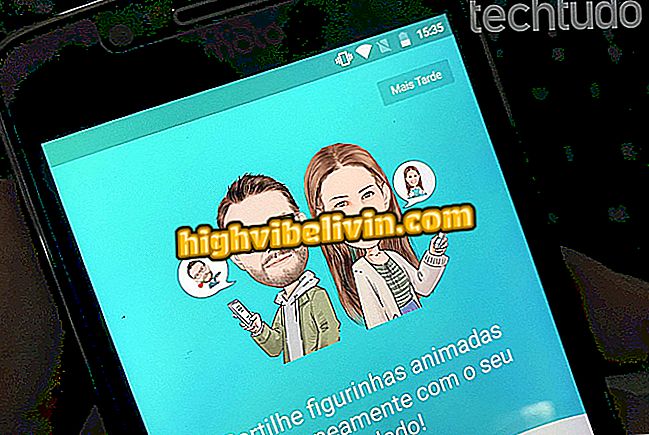Hoe u Chrome-updates forceert en nieuws ontvangt voor alle anderen
Chrome wordt standaard automatisch bijgewerkt op de achtergrond, zowel op pc als op mobiel. U kunt de toepassing echter desgewenst handmatig bijwerken. Dit is handig als u de nieuws- en beveiligingsoplossingen van de browser onmiddellijk voor alle anderen wilt ontvangen. Vorige week voltooide de browser van Google 10 jaar en onderging radicale veranderingen in zijn uiterlijk en functies - volgens het bedrijf was dit de grootste update aller tijden. Als de nieuwe functies nog niet voor u zijn aangekomen, raadpleegt u de volgende zelfstudie, hoe u Chrome kunt bijwerken naar de nieuwste versie die beschikbaar is op pc en mobiel.
De tips zijn geldig voor Windows-, Linux- of MacOS-computers. Aan de telefoon kan de update alleen op Android worden geforceerd - met de iPhone (iOS) kunt u alleen apps installeren in de officiële Apple Store.
Heb je Chrome gesloten en alles verloren? Haal tekst op die je hebt ingevoerd en niet hebt opgeslagen

Leer hoe u Chrome kunt upgraden naar de nieuwste beschikbare versie en het nieuws kunt ontvangen voordat u alle anderen bezoekt
Op de pc
Stap 1. Open het Chrome-menu, ga naar 'Help' en selecteer 'Over Google Chrome'. De procedure is hetzelfde in Windows, MacOS en Linux;

Toegang tot uw browserinformatie
Stap 2. Als er een update beschikbaar is, wordt het downloaden automatisch gestart. Wacht maar tot de software is gedownload en geïnstalleerd;

Update wordt uitgevoerd
Stap 3. Tot slot, om de upgrade te voltooien, moet u het programma opnieuw opstarten. Om dit meteen te doen, drukt u op "Opnieuw opstarten";

Start Chrome opnieuw om de update toe te passen
Stap 4. Als de update niet verschijnt, is de oplossing om de nieuwste versie van het programma te downloaden van de officiële Chrome-website (chrome.google.com). Controleer daar "Download Google Chrome" en accepteer de voorwaarden van de overeenkomst;

Download het Chrome-installatieprogramma
Stap 5. Installeer nu de browser opnieuw over de huidige versie. Hiertoe opent u in Windows de map downloads en voert u het installatieprogramma van het programma uit. Wacht daarna tot de installatie is voltooid. Er gaan geen gegevens verloren in het proces;

Chrome opnieuw installeren in Windows
Stap 6. Voor Mac opent u het gedownloade DMG-bestand en sleept u het Chrome-pictogram naar de map "Toepassingen". Druk tot slot op "Vervangen".

Chrome opnieuw installeren op MacOS
Op Android
Stap 1. Open de app vanuit Android in de Play Store en tik op de menuknop linksboven in het scherm;

Open de Google Play Store-app
Stap 2. Open in het toepassingsmenu "Mijn apps en games". Android zal zoeken naar updates en laten zien welke apps nieuwe versies beschikbaar hebben. Om ze bij te werken, raakt u "Update" rechts van de naam van de applicatie aan, of "Update all";

Updaten van mobiele apps
Stap 3. Als de update niet beschikbaar is, is de oplossing om de nieuwste browserversie via APK te installeren. Volg hiervoor de instructies in deze andere zelfstudie.
Op de iPhone
Stap 1. Open de App Store-app en tik op "Updates" in de rechter benedenhoek van het scherm;

Open de Apple App Store
Stap 2. Trek het scherm naar beneden om te zoeken naar app-updates. Als er nieuwe versies beschikbaar zijn, worden deze bovenaan het scherm weergegeven. Om de apps bij te werken, raakt u "Update" rechts van de app-naam aan, of "Update All" in de rechterbovenhoek van het scherm;

IPhone-apps updaten
Stap 3. Als de app niet op uw telefoon is geïnstalleerd, raakt u 'Zoeken' aan in de rechterbenedenhoek van het scherm en zoekt u naar Chrome. Klik ten slotte op "Ontvang" om de browser op uw iPhone te downloaden.

Chrome installeren op iPhone
Browsers openen alleen de startpagina? Stel vragen op het forum.